Neste artigo vou "traduzir" um tutorial em inglês sobre como rodar o jogo Pokemon GO no computador usando um emulador do sistema Android.
*Não nos responsabilizamos por eventuais banimentos a sua conta no jogo!
Primeiro baixe e instale o BlueStacks.
Download: http://www.bluestacks.com/ [se falhar na hora de capturar um pokemon, tente usar uma versão mais antiga do BlueStacks, clique aqui para baixar uma versão antiga.]
Depois de baixar, instalar e configurar uma conta Google. Acesse o site https://kingroot.net/ pelo navegador do computador mesmo e baixe o apk para fazer root no Android, depois de baixar basta abrir ele com o BlueStacks.. assim ele será instalado automaticamente como mostra aos 2:02 no vídeo.
Quando terminar de fazer o root, clique na engrenagem de configurações no canto superior direito do BlueStacks e selecione "Reiniciar plug-in do Android", como mostra aos 4:10.
Depois que o BlueStacks reiniciar, baixe o app "Fake GPS Location Spoofer": https://globalapk.co/apk/0/60471-fake-gps-location-spoofer-v4-6 mas não instale ainda!
Baixe também, e instale o Lucky Patcher: http://lucky-patcher.en.uptodown.com/android . Instalado, abra o app... na primeira tela que abrir selecione "Allow" e no canto inferior do aplicativo (lá embaixo) clique em "Rebuild & Install", então navegue pelas pastas do Windows (pelo BlueStacks) em busca do app "Fake GPS Location Spoofer" que você baixou anteriormente e clique nele, na tela que abrir selecione "Install as a System App" e clique em "Yes" e "No" em seguida. *Esse processo é demonstrado entre os tempos 4:47 e 6:44 .
Feito isso, clique na engrenagem de configurações no canto superior direito do BlueStacks e selecione "Reiniciar plug-in do Android".
Agora baixe e instale o Pokemon Go: https://www.apkmirror.com/apk/niantic-inc/pokemon-go/pokemon-go-0-29-0-release/pokemon-go-0-29-0-android-apk-download/ *não jogue ainda!
Verifique em suas configurações do Android no BlueStacks se o GPS está definido para alta precisão e se o Google Location Services está desativada. Como visto no tempo 7:31 do vídeo.
Pode ser necessário desativar o serviço de localização do Windows, como demonstra no vídeo no tempo 7:54 ao 8:20. *Caso utilize Windows 7/8 veja este artigo clicando aqui.
Feito isso, abra o Lucky Patcher, clique no "Fake GPS Location" e selecione "Launch App" (pode ser necessário clicar em filtros e selecionar "system app" para aparecer ele..), clique no 3 quadradinhos na vertical no canto superior direito e selecione "Settings" e então marque a caixa "Expert Mode", então volte uma tela e selecione um local no GPS como mostra aos 9:49 do vídeo.
*No momento que escrevo este artigo o jogo não está disponível no Brasil, então recomendo usar uma VPN (clique aqui e saiba mais) e também no GPS coloque os EUA por exemplo. A VPN você pode rodar ela no Windows em vez de instalar alguma VPN (app) para o BlueStacks.
Antes de continuar, será necessário desativar a função que faz o BlueStacks identificar sua câmera (como mostra aos 14:12), então abre o "regedit" e navegue até: HKEY_LOCAL_MACHINE\SOFTWARE\BlueStacks\Guests\Android\Config então dê um duplo clique no canto direito em "Camera" e altere o valor para "0" e "decimal", dê um Ok e feche.
Com uma localização selecionada e a câmera desativada, abra o Pokemon Go como mostra aos 14:51 no vídeo e crie uma conta. Então é só jogar.. para andar no mapa basta alterar sua localização no "Fake GPS Location Spoofer" como mostrado aos 15:34 para frente.
Caso apresente um erro do tipo "Failed to detect location", baixe e instale o app "Developer Options Tool APK for Bluestacks" clicando aqui, depois de instalar abra ele e desative tudo clicando no ícone que desliga no canto superior direito do app.
Feito isso, abra o Lucky Patcher, clique no "Fake GPS Location" e selecione "Launch App" (pode ser necessário clicar em filtros e selecionar "system app" para aparecer ele..), clique no 3 quadradinhos na vertical no canto superior direito e selecione "Settings" e então marque a caixa "Expert Mode", então volte uma tela e selecione um local no GPS como mostra aos 9:49 do vídeo.
*No momento que escrevo este artigo o jogo não está disponível no Brasil, então recomendo usar uma VPN (clique aqui e saiba mais) e também no GPS coloque os EUA por exemplo. A VPN você pode rodar ela no Windows em vez de instalar alguma VPN (app) para o BlueStacks.
Antes de continuar, será necessário desativar a função que faz o BlueStacks identificar sua câmera (como mostra aos 14:12), então abre o "regedit" e navegue até: HKEY_LOCAL_MACHINE\SOFTWARE\BlueStacks\Guests\Android\Config então dê um duplo clique no canto direito em "Camera" e altere o valor para "0" e "decimal", dê um Ok e feche.
Com uma localização selecionada e a câmera desativada, abra o Pokemon Go como mostra aos 14:51 no vídeo e crie uma conta. Então é só jogar.. para andar no mapa basta alterar sua localização no "Fake GPS Location Spoofer" como mostrado aos 15:34 para frente.
Caso apresente um erro do tipo "Failed to detect location", baixe e instale o app "Developer Options Tool APK for Bluestacks" clicando aqui, depois de instalar abra ele e desative tudo clicando no ícone que desliga no canto superior direito do app.





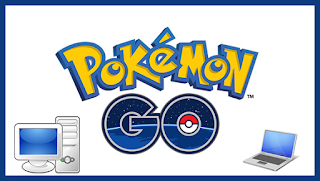










COMENTÁRIOS